一键分区工具使用教程,有需要可参考学习。
1、 将制作好的大白菜U盘插入USB接口,台式机用户建议连接机箱后置接口。重启电脑,在开机画面出现时,通过启动快捷键引导U盘启动,进入大白菜主菜单界面。使用方向键选择运行MaxDos工具箱增强版菜单,按下回车键确认执行。
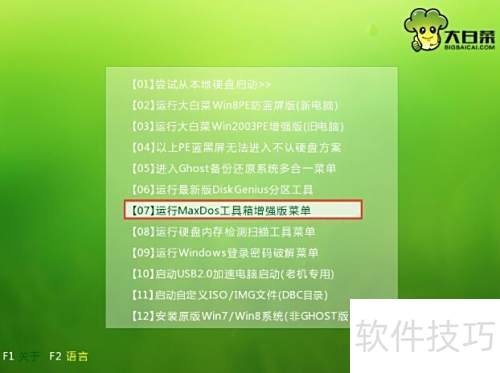
2、 在MAXDOS工具箱界面中,用方向键选中运行MaxDos9.3工具箱增强版C,按下回车键执行确认操作。

3、 进入MAXDOS主菜单后,用方向键选中A.MAXDOS工具箱&MAXDOS TOOL BOX,按下回车键确认操作。

4、 在MAXDOS工具界面中,输入Gdisk并按回车,即可启动Gdisk一键分区工具。

5、 在Gdisk一键分区界面中,按回车选择继续(N)即可。
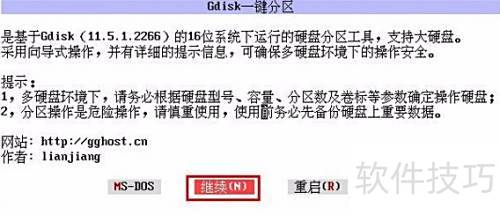
6、 进入硬盘确认界面后,通常选择单主分区(S)并按回车键确认。

7、 用户可在分区数选择界面手动自定义分区,或直接选取预设的分区数量进行操作。
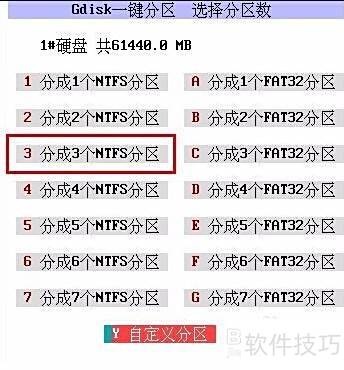
8、 在分区方案界面选定系统盘容量后,按回车键进入下一步操作。
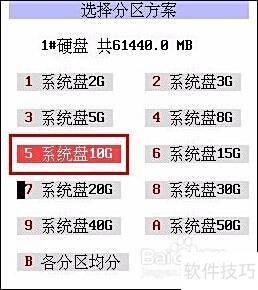
9、 在最终确认界面,选执行分区(G)并按回车键确认操作。

10、 分区完成后,在Gdisk一键分区窗口中选择重启(R),按回车键确认并重新启动电脑。














